Как сделать личку ватсапе на айфоне 11
Обновлено: 06.07.2024
Сегодня мы дадим вам несколько советов и приемов, которые вы можете попробовать на своем iPhone, чтобы решить проблему, с которой вы сейчас сталкиваетесь.
1. Перезагрузите WhatsApp 2. Перезагрузите устройство 3. Отключите режим полета 4. Проверьте подключение к Интернету 5. Проверьте свои другие устройства.6. Включите push-уведомления в WhatsApp.7. Отключите режим "Не беспокоить" 8. Отключить режим энергосбережения 9. Разрешить фоновое обновление приложения 10. Обновите WhatsApp. 11. Обновление iOS.12. Переустановите WhatsApp 13. Сбросьте настройки вашего устройства 14. Свяжитесь с WhatsApp.
1. Перезагрузите WhatsApp.
Первое, что вы должны попытаться решить проблему с неработающими push-уведомлениями WhatsApp, - это остановить работу приложения в фоновом режиме. Во время выполнения он мог столкнуться с временной ошибкой, из-за которой приложение работало некорректно.
В этом случае простой перезапуск приложения может решить проблему push-уведомлений на вашем устройстве.
Сначала разблокируйте устройство и дважды нажмите кнопку Домой , чтобы открыть переключатель приложений. Затем найдите WhatsApp в списке приложений, запущенных на вашем устройстве.Наконец, смахните вверх по экрану, чтобы приложение не работало в фоновом режиме.

На своем iPhone перейдите на главный экран и проведите пальцем снизу вверх до середины, пока не появится переключатель приложений. Затем найдите WhatsApp из список приложений, запущенных на вашем телефоне. Наконец, проводите пальцем вверх, пока приложение не будет удалено из переключателя приложений.
Теперь вы можете вернуться к своему основному экран и запустите WhatsApp. После этого попросите одного из ваших контактов написать вам в приложении, чтобы узнать, работают ли push-уведомления на вашем телефоне.
2. Перезагрузите ваше устройство.
Если простой перезапуск приложения не помог решить проблему с неработающими push-уведомлениями WhatsApp, вы можете попробовать перезагрузить фактическое устройство. Возможно, на вашем устройстве произошла ошибка, из-за которой вы не получаете push-уведомление.
Простая перезагрузка iPhone может устранить эти системные сбои. Ознакомьтесь с приведенными ниже инструкциями по выполнению этого процесса:
Найдите кнопку Питание на своем устройстве iOS , которая обычно находится справа для новых моделей и вверху для старых. Как только вы найдете кнопку Питание , нажмите и удерживайте ее, пока на экране не появится параметр Сдвинуть до выключения . Затем удерживайте Power Slider на экране и перетащите его вправо, пока экран не станет черным.

Наконец, дождитесь полного выключения устройства, затем нажмите еще раз нажмите кнопку Питание , чтобы включить его.
Теперь подождите, пока ваше устройство полностью загрузится, затем проверьте, работает ли push-уведомление в WhatsApp.
С другой стороны, если простого перезапуска было недостаточно для исправления ваших push-уведомлений, вы можете попробовать выполнить принудительный перезапуск на своем устройстве iOS, хотя мы не рекомендуем это делать, так как это может принести больше вреда, чем хорошо для вашего устройства. Продолжайте читать, чтобы узнать о других методах, которые также могут быть эффективными.
3. Отключите режим полета.
Это блокирует WhatsApp от подключения к Интернету и доступа к его серверам, что приводит к тому, что вы не получаете никаких уведомлений не только с WhatsApp, но и со всеми приложениями, которым требуется Интернет для работы.
Чтобы убедиться в этом, выполните следующие действия, чтобы убедиться, что режим полета на вашем устройстве отключен:
Сначала разблокируйте устройство и коснитесь приложения Настройки на главном экране. В приложении Настройки нажмите на переключатель Вкл. / Выкл. рядом с На вкладке Режим полета убедитесь, что он выключен.

Наконец, если вы видите значок Сотовый сигнал рядом с индикатором Батарея в верхней части экрана, это означает, что Авиарежим выключен.
4. Проверьте подключение к Интернету.

Как только появляется результат теста скорости, он медленный или не близок к полосе пропускания скорости, указанной на ваш ежемесячный план, затем вы можете попробовать перезапустить маршрутизатор. Сначала найдите кабель питания на маршрутизаторе и отсоедините его. Теперь подождите 5-10 секунд, затем снова подключите кабель питания, чтобы включить интернет-маршрутизатор.

Теперь выполните еще один тест скорости, чтобы убедиться, что перезагрузка устранила проблему с вашим интернет-соединением. Однако, если у вас все еще есть проблемы с интернетом, лучше всего обратиться к своему интернет-провайдеру и сообщить ему о проблеме, с которой вы столкнулись с его услугами.
5. Проверьте свои другие устройства.
Если у вас есть несколько устройств и вы используете WhatsApp на всех из них, возможно, что ваше другое устройство получит уведомление, объясняющее, почему вы не получаете уведомление на текущем устройстве, которое вы используете, поскольку другое ваше устройство устройство уже получило это.
Чтобы решить эту проблему, убедитесь, что ваша учетная запись WhatsApp вышла из системы на других ваших устройствах, чтобы push-уведомления перенаправлялись на текущее устройство, которое вы используете.
В качестве альтернативы вы может отключить Wi-Fi и сотовую передачу данных на других ваших устройствах, чтобы они не могли подключиться к Интернету.
6. Включите push-уведомления в WhatsApp.
Устройства iOS позволяют пользователям настраивать свои уведомления и выбирать только определенные приложения, от которых они хотят получать уведомления.
Это может быть еще одной причиной того, почему вы не получаете никаких уведомлений от приложения. WhatsApp может быть заблокирован в ваших настройках, что мешает приложению отправлять push-уведомления.
На своем iPhone нажмите на главном экране приложение Настройки . Затем нажмите вкладку Уведомления .

Наконец, найдите и коснитесь WhatsApp в списке и убедитесь, что для Разрешить уведомления установлено Включено .
7. Отключите режим "Не беспокоить".
Эта функция может быть включена на вашем устройстве, из-за чего вы не получаете никаких уведомлений от WhatsApp.
Чтобы проверить это, выполните следующие действия, которые помогут вам в этом процессе:
На своем устройстве откройте приложение Настройки на главном экране. Затем найдите и нажмите на вкладку Не беспокоить , которая находится рядом с Звук & amp; Вкладка "Тактильные ощущения" .

Наконец, нажмите на переключатель рядом с параметром Не беспокоить , чтобы отключить эту функцию.

С другой стороны, если push-уведомления WhatsApp по-прежнему не работают на вашем iPhone, вы можете перейти к следующему методу ниже, чтобы решить проблему.
8. Отключить режим энергосбережения.
Откройте приложение Настройки на своем iPhone


Исправление: В настоящее время мы наблюдаем медленную скорость подключения к Интернету на Дисней Плюс





Чтобы сделать WhatsApp более безопасным, вы можете установить на приложение пароль или использовать другие методы защиты. Рассказываем, какие варианты блокировки предлагает мессенджер и как их активировать.


Блокируем доступ к WhatsApp

Включите эту функцию, передвинув ползунок. После этого появится больше вариантов настройки. Вы сможете выбрать, через какой период времени должна происходить блокировка: немедленно, через минуту или через полчаса. Если выбрать первый вариант, то приложение заблокируется сразу, как только вы из него выйдете, и попросит приложить палец к сканеру при повторном открытии.
Как настроить двухфакторную авторизацию в WhatsApp
В дополнение к блокировке, которую необходимо будет снимать при открытии WhatsApp, еще более безопасным приложение сделает двухфакторная аутентификация. При настройке WhatsApp на смартфоне вам понадобится задать PIN-код, который не позволит людям с несанкционированным доступом к вашей SIM-карте установить и использовать ваш WhatsApp.

WhatsApp – один из самых популярных мессенджеров сегодня. Его аудитория составляет свыше 2 млн пользователей. Эта программа была разработана в 2009 году. Мессенджер доступен почти на всех современных операционных системах – как мобильных, так и десктопных.
WhatsApp содержит множество разных фич для комфортного общения. Одна из особенностей мессенджера – возможность добавления контактов. Именно о ней, а точнее об одной из ее особенностей, пойдет речь сегодня.
Нужно ли добавлять пользователей в Whatsapp, если они есть в телефонной книге
У WhatsApp есть своя внутренняя политика и, конечно же, свои правила. Это правила, по которым пользователи могут взаимодействовать друг с другом в рамках платформы. К их числу относится невозможность написать человеку, которого нет в списке контактов отправителя.
Таким образом, если вы решили написать кому-либо, но в вашей телефонной книге нет этого пользователя, то придется его добавить.
Суммируя все вышесказанное, можем отметить, что вписать пользователю в WhatsApp можно только в том случае, если он был добавлен в список контактов либо через приложение, либо через телефонную книгу смартфона.

Добавление нового контакта в мессенджер не представляет собой ничего сложного. Не проблема добавить уже существующего абонента из книги и в чат
Как добавить новый контакт в Ватсап по номеру телефона в чат
WhatsApp сочетает в себе удобство, безопасность и отличную конфиденциальность, именно поэтому все больше пользователей выбирают его. Отличительной чертой мессенджера является то, что все пользователи в нем реальны – то есть их аккаунты привязаны к реальным номерам телефона.
Но как же тогда можно найти людей для общения? Правильно – зная их номер телефона.
Вот мы и подобрались к самому главному вопросу – как же добавить контакт в WhatsApp. Процедура эта совсем не сложная. Ниже мы расскажем не только о том, как в целом добавить контакт в WhatsApp на устройствах с различными платформами – iOS, Android. Но также вы узнаете, как пригласить добавленный контакт в группу.
Добавление на Андроиде
Давно пора признать, что Android – самая популярная в мире ОС, так как она насчитывает наибольшее число пользователей мобильных девайсов.
Чтобы общаться в WhatsApp с юзером, нужно:
После этого вы сможете выбрать сохраненный контакт в мессенджере и начать диалог с ним.
Важно отметить, что также можно добавить обыкновенный телефонный контакт в стандартной телефонной книге Android. Новые контакты из нее автоматически синхронизируются в WhatsApp.
Добавление на Айфоне
Для этого:
Как и в случае с Android, можно добавлять контакты с номером телефона через стандартную телефонную книгу iOS.
Все профили из нее будут синхронизированы в WhatsApp.
Можно ли добавить через ПК
И, наконец, перейдем к десктопному приложению. Оно имеет простой и понятный любому пользователю интерфейс, однако несмотря на это, не снискало такой же популярности, как и мобильные приложения.
Так, для добавления контакта в WhatsApp на ПК нужно:
После этого можно сразу же начинать общение со свеже добавленным пользователем.

Активные пользователи десктопной версии мессенджера Ватсап также имеют возможность добавлять контакты в чаты и общий список
Как внести в список иностранного пользователя
Многие задаются вопросом о том, можно ли добавить в список контактов WhatsApp иностранного пользователя. Ответ на этот вопрос, конечно же, утвердительный.
Единственное, что нужно знать – полный номер его телефона со всеми кодами (страны, региона, оператора).
- Открыть телефонную книгу.
- Ввести номер иностранного контакта в формате +X XXX ХХХХХХХ (код страны, региона/оператора и так далее).
- Создать новый контакт.
После проделывания данной процедуры в WhatsApp появится новый иностранный контакт.

Кроме того, можно добавлять иностранных абонентов имеющие другие телефонные коды
Добавление контакта в группу
Группы в WhatsApp – это отличный инструмент, через который разработчики мессенджера реализовали возможность коллективной коммуникации. Возможности групп достаточно широки. Сейчас мы остановимся конкретно на добавлении/удалении участников группы.
Стоит сразу отметить, что производить эти действия может только администратор группы.
То есть вы не сможете добавить нового пользователя в групповой чат, если не являетесь админом.
Администраторам же для добавления контакта в группу нужно:
Для удаления пользователя нужно проделать два первых пункта, как и при добавлении, а затем:
Теперь вы знаете, как можно добавлять новые контакты в известный нам мессенджер, а также – как добавлять пользователей в свой чат. Как видите, процедура проста, а значит вы с легкостью можете приступать к общению, заводить новые знакомства и социализироваться с помощью WhatsApp.
Как перенести чаты WhatsApp с iPhone на iPhone
Если тот же Телеграм додумался синхронизировать учетную запись при входе с любого устройства, то разработчики WhatsApp такой функции не предусматривают (разве что активировать семейный доступ). Соответственно, при входе с другого устройства своих чатов пользователь не увидит. И с этим придется смириться, по крайней мере, пока это когда-нибудь не исправят при очередном обновлении.
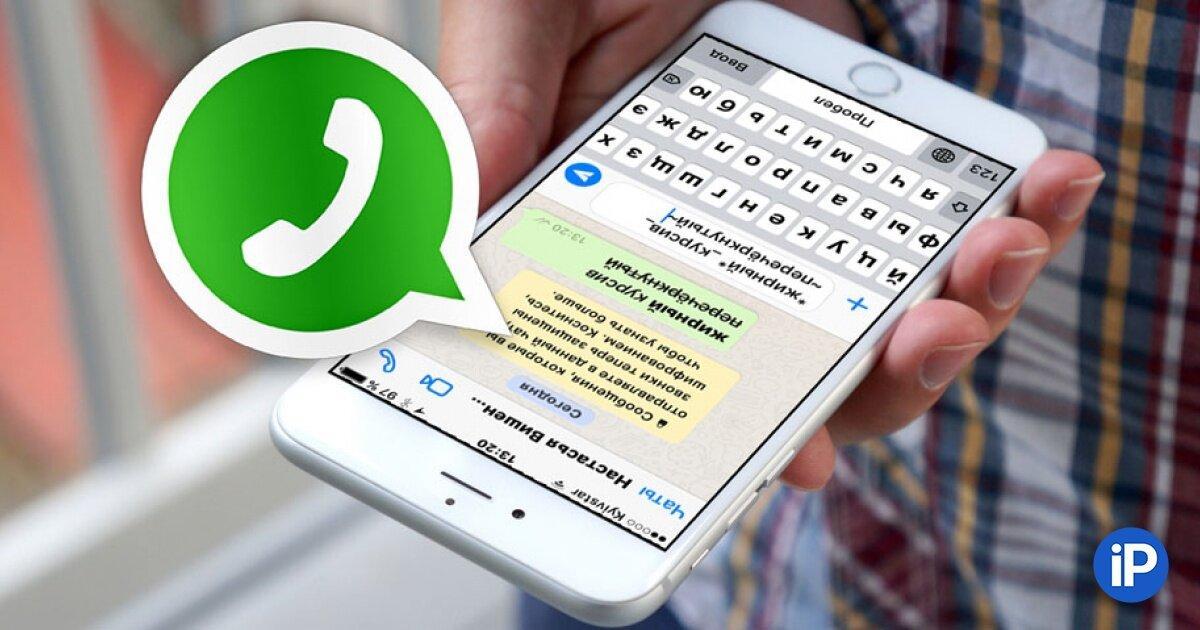
WhatsApp автоматически синхронизируется с контактами в телефонной книге
Пока же остается раз за разом переносить свои чаты от одного устройства к другому. В случае с покупкой новой модели iPhone у пользователей есть несколько вариантов:
- перекинуть чаты с помощью резервного копирования iCloud;
- аналогичного бэкапа через iTunes;
- экспортировать отдельные чаты через файловую систему;
- сделать резервную копию внутри приложения и активировать ее при установке.
Какой способ лучше, каждый решит для себя сам. Ниже подробно о том, как использовать каждую возможность, когда ничего другого не остается, и что делать с чатами при переходе с iOS на андроид.
Через iCloud
Начать, пожалуй, стоит с самого популярного и знакомого многим владельцам яблочной техники способа — резервное копирование в iCloud. Данная опция iOS позволяет пользователям полностью записать свои персональные данные в облачное хранилище, а потом загрузить их на новом устройстве.
Чтобы это сделать, нужно:
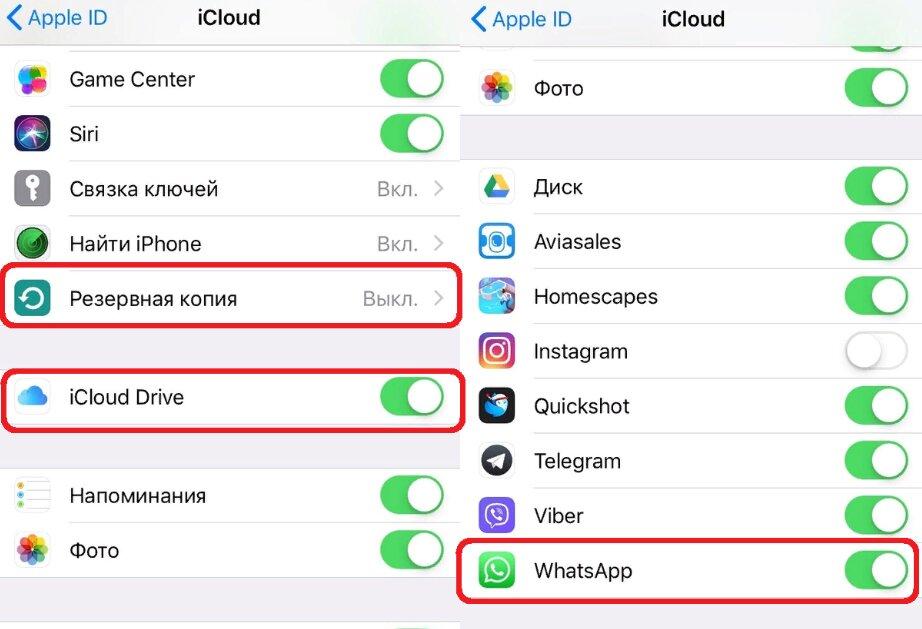
Также стоит обратить внимание на активацию ползунка в строке iCloud Drive
С первой частью покончено. Далее нужно грамотно выставить настройки на самом айфоне. Для этого:
Обратите внимание! Если некоторые виды данных на новом устройстве не понадобятся, их можно не резервировать, деактивировав ползунки напротив приложений.
После этого можно смело обнулять айфон, продавать, выкидывать и т. д. Остается только взять новый iPhone, включить его и согласиться на восстановление из резервной копии (нужно будет авторизоваться по Apple ID).
Если переход осуществлялся на б/у айфон, то сбросить настройки до заводских, выполнить первичную персонализацию и опять-таки согласиться на восстановление из резервной копии. При этом во время первой активации приложения на новом устройстве потребуется заново авторизоваться в WhatsApp и подтвердить загрузку из имеющейся копии (система сама предложит это действие). Все чаты, которые были на момент резервирования, останутся на месте.
Через iTunes
Официальная утилита также позволяет выполнять аналогичную архивацию всех данных смартфона. Не важно, на какой операционной системе работает ПК — на Windows или Mac X OS, программа позволит произвести нужные действия на любом из них.
Перед тем как начать, нужно аналогично перейти во внутренние настройки Вацап и сделать все то же самое, что описано в пункте выше. После этого:
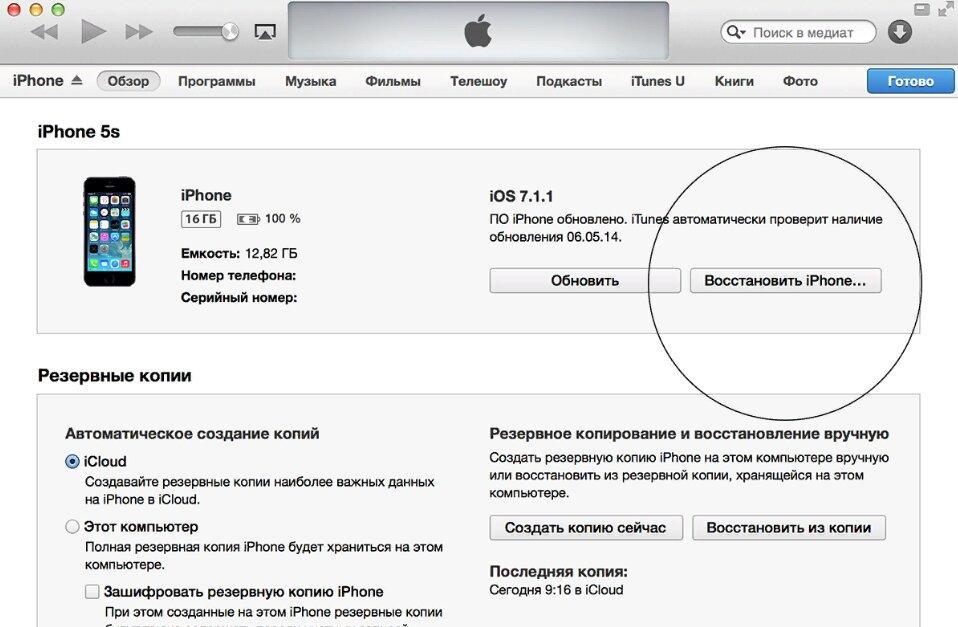
Восстановление резервной копии с iTunes
Обратите внимание! При восстановлении из резервной копии через iTunes все данные на смартфоне будут удалены и загружены только те, что содержатся в сохраненном бэкапе.
Как сделать экспорт конкретного чата WhatsApp на iPhone
Теперь речь пойдет о том, как перенести отдельные чаты WhatsApp с iPhone на Android. Впрочем, при желании можно перенести и все. Для этого придется работать с файловой системой приложения.
Все не так страшно, как звучит, главное, следовать следующей инструкции:
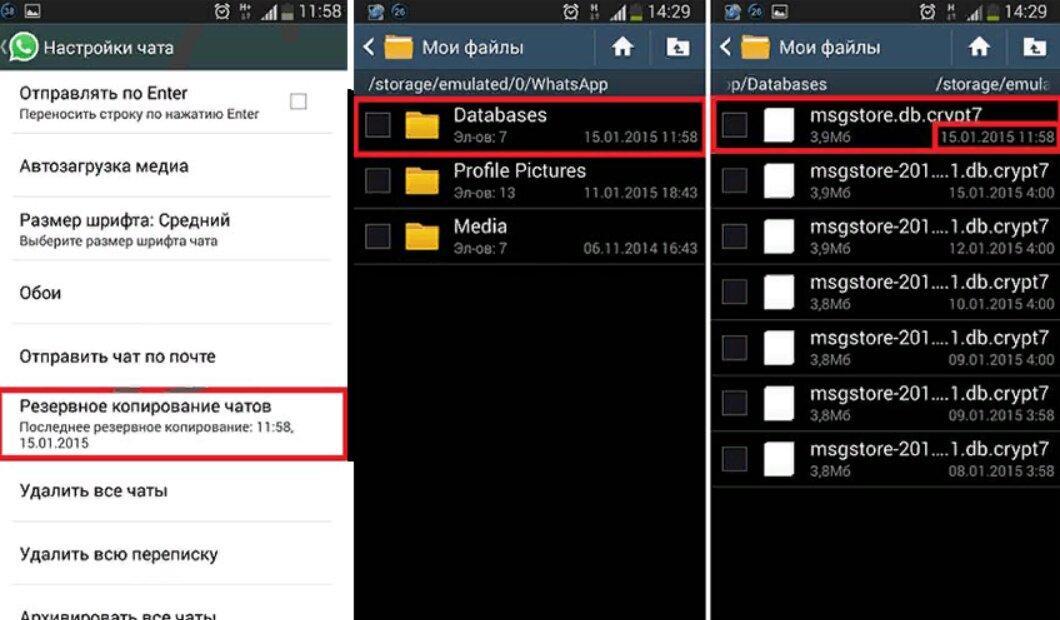
Важно обращать внимание на даты копий
Обратите внимание! Установив приложение на новый смартфон, нельзя проходить авторизацию сразу. Сначала следует установить, потом перекинуть файлы в папку приложения, а уже следом вводить логин и пароль от аккаунта.
Перенести чаты WhatsApp с iPhone на Android
Резервное копирование чатов
Упомянутый выше способ создания резервной копии работает и при переносе на другую ОС. Нужно:
После выйти из учетной записи, взять андроид-смартфон, скачать Вацап и зайти в аккаунт под своим логином и паролем. Приложение предложит восстановить чаты из резервной копии, следует согласиться. Вся история диалогов будет доступна на Android.
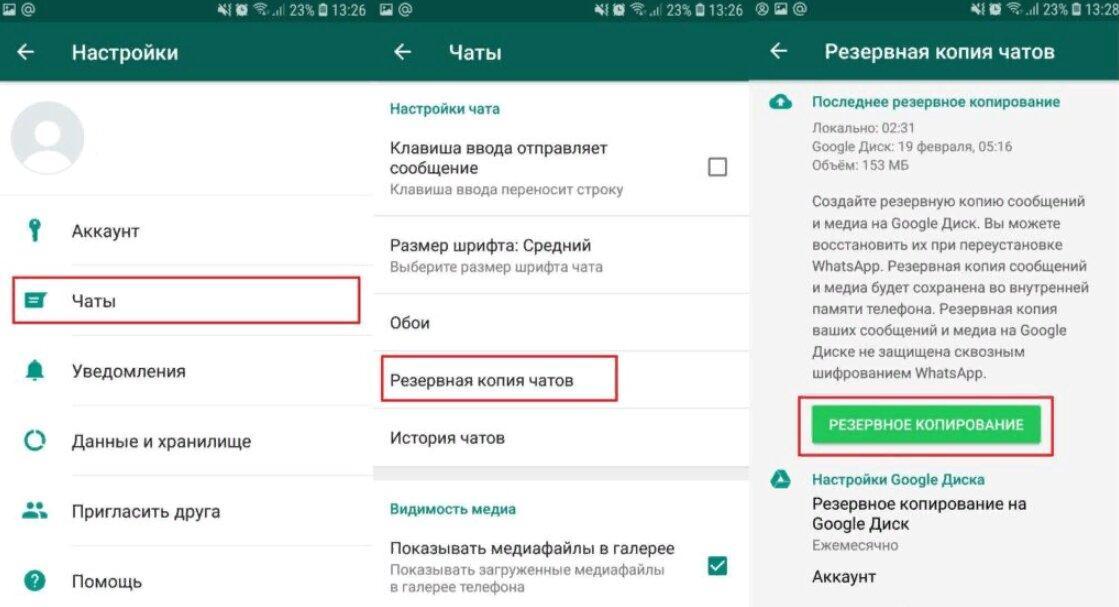
Наглядная инструкция по созданию копии в WhatsApp
Сброс данных на электронную почту
Используя почтовый ящик, можно перенести чаты по отдельности на андроид следующим образом:
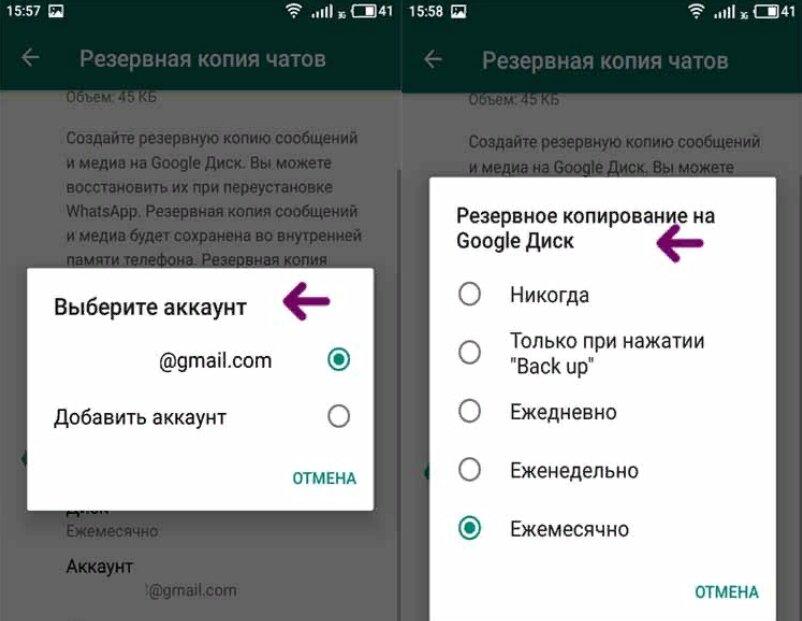
Также можно загружать копии на Google Диск
Как уже упоминалось, переход с одной платформы на другую с помощью резервного копирования работает в обе стороны. Пользователь должен:
Следом установить WhatsApp на iPhone, авторизоваться в том же аккаунте и утвердительно ответить на предложение воспользоваться резервной копией чатов. После дождаться загрузки своих данных.
Как установить WhatsApp на новое устройство
Установить любое приложение на свой смартфон на обоих ОС проще простого. Нужно только зайти в фирменный магазин и выбрать то, что нравится. Некоторые программы платные, другие предусматривают монетизацию через дополнительные функции.
Далее утилита установится самостоятельно, а иконка появится в главном меню. Остается только авторизоваться.

Загрузить приложение можно с официального сайта
Возможные сложности при переносе чатов с iPhone на Android и наоборот
Чаще всего у пользователей возникают следующие ситуации:
Рассмотрев все варианты переноса чатов, напрашивается вывод, что такие способы, как восстановление резервных копий через iTunes, iCloud или работа с файловой системой, занимают больше времени в сравнении с архивацией чатов внутри приложения. В любом случае способ переноса каждый пользователь выбирает сам.
Читайте также:

